Sony TV:s ”Demo” eller ”i butiksläge” är utformad för att visa upp sina bästa funktioner i butiken. Det här läget är inte bara tillgängligt på Sony TV-apparater. Varje modern TV har detta läge.
När du aktiverar butiksläget händer följande, klarhet och kontrast ställs in på maximalt och ljusstyrkan är inställd på 80 %. Även reklamwidgetar körs till vänster, eller så visas en bild med en berättelse om TV:n; som regel kan du stänga av reklam i demoläge. På så sätt kan du se hela bilden på TV:n eftersom det inte alltid är nödvändigt att snurra reklamwidgets på skärmen i butiken; ibland måste du visa en video. Demoläge är ett läge för butiker och showrooms.
Om du använder TV:n hemma behöver du inte butiksläget; även om du av misstag slår på den och vill stänga av den direkt så går det relativt snabbt.
Min nya Sony TV ur kartongen är i butiksläge; vad betyder det här?
Detta händer om du såldes en TV som var en demo i butiken; de visade videor på det i försäljningsrummet. Är det dåligt eller bra att TV:n fungerade i butiken? Låt mig berätta lite om det. Det dåliga är att du behöver veta hur länge TV:n har varit i det skicket, kanske en dag, kanske sex månader, och i butiken fungerar TV:n vanligtvis hela tiden butiken är öppen. Och om vi pratar om OLED-TV så är det inte bra; Jag rekommenderar att ge upp en sådan TV. OLED-paneler är benägna att åldras och utbrända, eller om du bestämmer dig för att behålla en sådan TV, kontrollera kvaliteten på bilden i olika färger (blå, grön, röd, vit) och var uppmärksam på den kvarvarande bilden. LED-TV är inte benäget att brännas in. Men jag förstår att köpa en TV; du vill ha en ny produkt. Vanligtvis säljs prover av TV-apparater med en rabatt på upp till 30 %; beroende på TV-modell kan du begära återbetalning.
Vad använder du Store Mode på din Sony TV till
Det viktigaste för varje företag är att sälja sina produkter, och Sony är inget undantag. Det är så marknaden fungerar, så varje företag gör allt för att se till att människor köper dess produkter, inte dess konkurrenter.
För att göra detta spelar Sony in demonstrationsvideor av mycket hög kvalitet, UHD-upplösning, inspelning i studio och datorvideobearbetning. Att titta på dessa videor i utställningslokalen i en butik kan berätta mycket om fördelarna med TV.
Det finns också ett exempel på en QR-kod, med vilken potentiella kunder kan gå till Sonys webbplats och hitta en beskrivning av en viss TV-modell om de gillar denna TV-modell. Det här är väl och bra i butiken men inte nödvändigt hemma, så butiksläget är oacceptabelt för hemmabruk; Jag försökte använda den hemma, men till slut insåg jag att bilden blir onaturlig eftersom det i själva videon inte finns någon perfekt balans mellan ljusstyrka, kontrast, klarhet.
Stänger av/på läge på Sony Bravia TV 2010-2023
Du bör vara medveten om att Sony smarta TV-apparater har haft flera operativsystem i sin utveckling, så ordningen för åtkomst till butiksläget är annorlunda. Sony TV-apparater kan ha sex typer av operativsystem.
- 2010-2014 – Linux-baserat Smart TV-operativsystem hade fyra versioner.
- 2015-2020 – Android TV operativsystem
- 2021-2023 – Google TV-operativsystem.
Så det finns flera sätt att inaktivera demoläget på olika TV-apparater, men nu måste du aktivera eller inaktivera det.
Demoläge på Sony Google TV och Android TV 2019-2023
Öppna inställningsskärmen.
För modeller som släpptes 2019 eller senare är dessa alla TV-apparater med Google TV eller Android 10 eller senare 2019-2020.
- Tryck på ” Snabbinställningar ”
- välj ” Inställningar ”
- Välj ” System ”
- ” Inställningar för detaljhandelsläge ”
- ” Av ” för ” Demoläge ” och ” Bildåterställningsläge .”
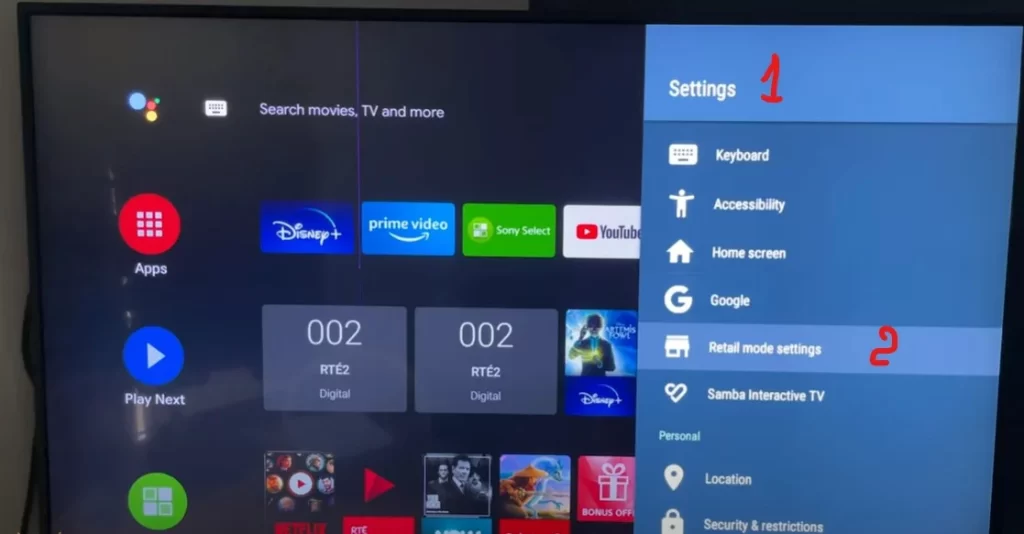
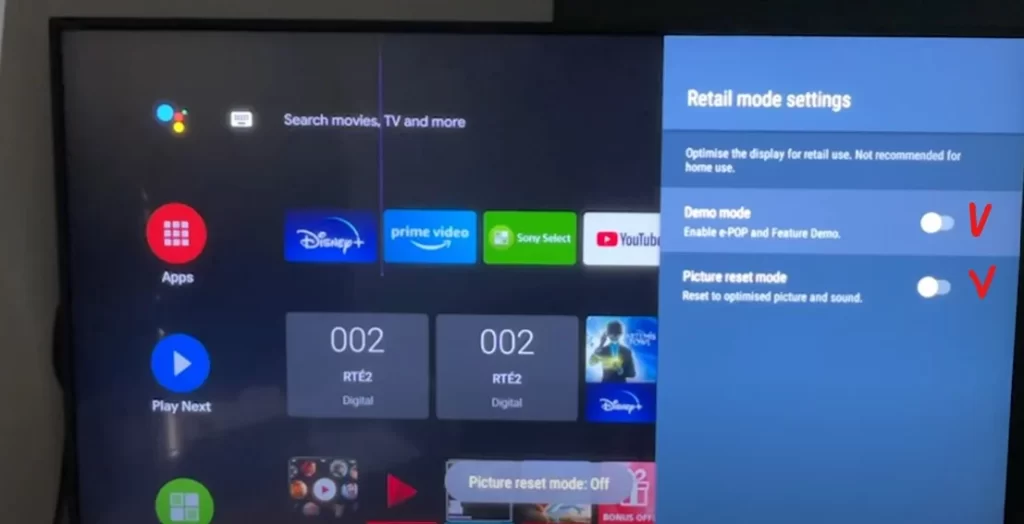
Demoläge på Sony TV 2015-2018
Med undantag för 2016 års TV-modeller W600xD, WD650x, W750xD
- Tryck på HOME- knappen
- Välj Inställningar
- Välj Enhetsinställningar
- Inställningar för detaljhandelsläge
- Ställ in demoläge och bildåterställningsläge på Av . (Android 9)
- Ställ in demoläge och bildåterställningsläge på Av . (Android 8.0 eller tidigare)
Vissa tv-modeller hade en tv-knapp på tv:n. Om den hålls nedtryckt kan du aktivera eller inaktivera lagringsläget. Detta gäller endast TV-modeller i X9400C- och X8500C -serien. På så sätt kan du manuellt inaktivera Store Mode på din Sony TV utan en fjärrkontroll.
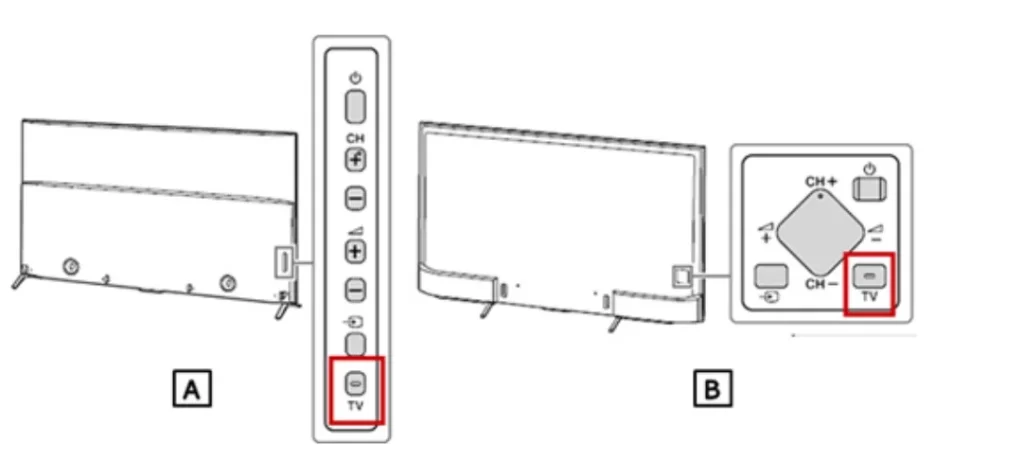
Demoläge på TV-apparater från Sony TV 2013-2016
Endast modell modell W600xD, WD650x, W750xD
Hem- eller butiksinställningen väljs på dessa TV-modeller när du först ställer in TV:n. Därför måste du återställa TV:n till fabriksinställningarna. Och sedan ställa in TV:n som en ny TV.
Följ dessa steg för att återställa TV:n för användning hemma eller i butik.
- Slå på TV:n.
- På fjärrkontrollen, tryck och håll ned UPPIL- knappen.
- Medan du håller ned PIL UPP -knappen trycker du på POWER -knappen på TV:n tills Reset visas på skärmen. TV:n stängs sedan av och sedan på igen.
- Beroende på din TV kanske inte Återställning visas på skärmen. Om din TV förblir avstängd efter en återställning, tryck på POWER- knappen för att slå på den.
- Släpp UPPIL- knappen .
- Den initiala inställningsskärmen visas om procedurerna ovan har utförts korrekt.
- Följ instruktionerna på skärmen för att slutföra den första installationen.
Demoläge på Sony TV 2014
Har du årsmodell 2014 TV så är det TV-modeller med bokstaven B. På dessa TV-apparater finns menyn högst upp. För att komma åt demoläget måste du gå igenom menyerna i denna ordning.
- Tryck på HOME- knappen på fjärrkontrollen.
- Välj Inställningar på HEM- skärmen.
- Välj Inställningar eller Systeminställningar .
Anmärkningar:- Om din modell kräver att du väljer Systeminställningar väljer du Allmän inställning och fortsätter till steg 4.
- För modellen som kräver att du väljer Inställningar , fortsätt direkt till steg 4.
- Välj Display-inställning för butiksfronten .
- Demoläge och bildåterställningsläge visas.
- Ställ in demoläge och bildåterställningsläge till Av eller På .
För enkelhetens skull är här en lista över TV-modeller som släpptes 2014, och för att inaktivera läget i butiken måste du gå igenom ovanstående väg.
| 32R433B | 2014 | 32 tum | 720p |
| 40R483B | 2014 | 40 tum | 1080p |
| 40W600B, 40W605B | 2014 | 40 tum | 1080p |
| 48W600B, 48W605B | 2014 | 48 tum | 1080p |
| 60W605B | 2014 | 60 tum | 1080p |
| 60W630B | 2014 | 60 tum | 1080p |
| 32W705B | 2014 | 32 tum | 1080p |
| 42W705B | 2014 | 42 tum | 1080p |
| 50W705B | 2014 | 50 tum | 1080p |
| 50W800B | 2014 | 50 tum | 1080p |
| 55W800B | 2014 | 55 tum | 1080p |
| 42W829B | 2014 | 42 tum | 1080p |
| 50W829B | 2014 | 50 tum | 1080p |
| 55W829B | 2014 | 55 tum | 1080p |
| 60W850B 60W855B | 2014 | 60 tum | 1080p |
| 70W850B | 2014 | 70 tum | 1080p |
| 55W950B, 55W955B | 2014 | 55 tum | 1080p |
| 65W950B, 65W955B | 2014 | 65 tum | 1080p |
| 49X8505B | 2014 | 49 tum | 4K |
| 55X8505B | 2014 | 55 tum | 4K |
| 65X8505B | 2014 | 65 tum | 4K |
| 55X9005B | 2014 | 55 tum | 4K |
| 65X9005B | 2014 | 65 tum | 4K |
| 79X9005B | 2014 | 79 tum | 4K |
| 85X9505B | 2014 | 85 tum | 4K |
Demoläge på gamla Sony TV
- TV:n har en HOME- eller MENU-knapp på baksidan eller sidan av TV:n.
- För att stänga av demoläget, tryck på HOME- eller MENU -knappen på TV:n i mer än 10 sekunder. Meddelandet Demoläge: Av visas på skärmen.
- Om det inte fungerar att hålla ned HOME- eller MENU -knappen, tryck och håll ned CH/INPUT- knappen i 10 sekunder.
- TV:n har ingen HOME- eller MENU-knapp på själva TV:n.
- För att stänga av demoläget, tryck och håll ned CH/INPUT -knappen på TV:n i mer än 10 sekunder. Meddelandet Demoläge: Av visas på skärmen.
- Om det inte fungerar att hålla ned CH/INPUT -knappen, försök med stegen nedan för att inaktivera DEMO -läget:
- På fjärrkontrollen trycker du på knappen HOME eller MENU .
- Välj Inställningar .
- Välj Setup .
Välj Initial Setup och följ instruktionerna på skärmen.
Obs: Ett av stegen under den första installationen är att ställa in visningsmiljön. Se till att välja HEM när du gör detta steg.









